iPad'inizde başkalarıyla bir sunum paylaşmanız, oyun oynamanız veya film izlemeniz gerektiğinde, iPad ekranını Mac'e yansıtma. Mac'i ikinci ekran olarak kullanmanın en iyi yöntemleri nelerdir? Tabii ki, içeriği aktarmak için basitçe USB kablosunu kullanabilirsiniz, ancak cihazları bağladığınızda aynı anda oyun oynamak zordur. Wi-Fi, iPad'i Mac'e yansıtmak için sık kullanılan bir başka yöntemdir, ancak kararlı bir Wi-Fi ortamı sağlamanız gerekir. En iyi alternatif ne olmalı? Sadece makaleden daha fazla ayrıntı öğrenin.
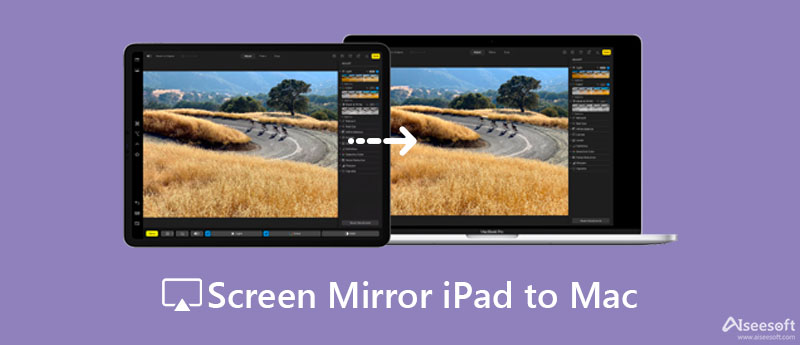
QuickTime Player bir video oynatıcıdan daha fazlasıdır, aynı zamanda Mac'te yerleşik bir araçtır ve şunları yapmanızı sağlar: ayna iPhone ve iPad ekranlarını Mac'e. iPad'i bir USB kablosuyla Mac'e bağladığınızda filmlerin, seslerin ve görüntülerin keyfini daha büyük bir ekranda çıkarmanızı sağlar. Ayrıca, oyun videoları ve filmleri kolayca kaydedebilirsiniz.

motosiklet sepeti iPad ekranını MacBook'unuza yansıtmak veya tam tersi için macOS ve iPadOS'ta yerleşik bir özelliktir. İki cihaz için aynı Apple Kimliği ile oturum açmanız yeterlidir. Sidecar'ı kablolu bir bağlantı üzerinden veya yerel bir Wi-Fi ağı üzerinden veri aktarmanıza olanak tanıyan Bluetooth üzerinden kablosuz olarak kullanabilirsiniz. Aşağıdaki ayrıntılı adımları uygulamanız yeterlidir.
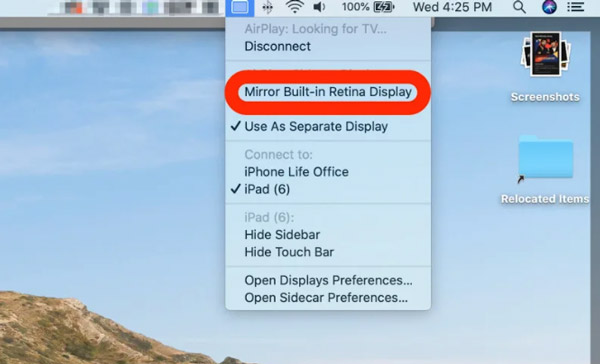
Görelim iPad'i Mac'e kablosuz olarak bağlamanıza, yayınlamanıza ve yansıtmanıza olanak tanıyan bir ekran yansıtma aracıdır. İster Mac ister iOS cihazlarda olsun, farklı cihazlarda iyi performans gösterir. Filmleri orijinal kalitede izlemeniz gerektiğinde 1080P'ye kadar çıkabiliyor. Bunun dışında arayüzü pürüzsüzdür, bu nedenle onu nasıl kullanacağınızı anlamak için fazla zaman harcamanıza gerek yoktur.
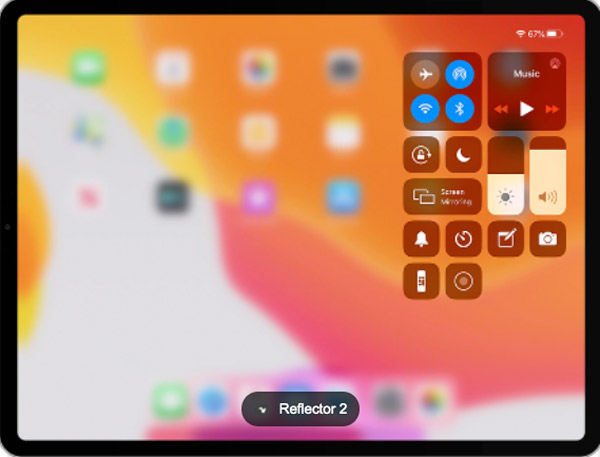
Aiseesoft Telefon Aynası iPad ekranını bilgisayarınıza yansıtmak için çok yönlü bir çözümdür. iPad ekranlarınızı kaliteyi bozmadan bilgisayarınıza aktarabilirsiniz. Cihazınızın ve bilgisayarınızın aynı WLAN'a bağlı olduğundan emin olun ve bağlanmak için Ekran Yansıtma'yı açın. Ayrıca cihazlar arasında kolayca dosya aktarımı yapabilirsiniz.

161,522 Dosya İndir
%100 Güvenli. Reklamsız.
Apple TV ekran yansıtmayı destekliyor mu?
Apple, iPad ve Apple TV arasında ekran yansıtmayı destekler, ancak iPad ekranınızı doğrudan Mac'te görüntülemek için yerleşik bir araca sahip değildir. iPhone için Airplay'i etkinleştirebilen AirPlay Receiver-Reflector gibi üçüncü taraf bir uygulamaya dönebilirsiniz. WiFi ile bağlı olduklarından emin olun.
Mac'te ekran yansıtmayı nasıl açabilirim?
İlk önce WiFi'yi açmalısınız. Ardından, Ekran simgesini bulmak için sistem tercihlerini açın. Ekranın altında iki mavi ok bulunan AirPlay'i açmak için tıklayın. Ardından, mevcut seçenekler olduğunda menü çubuğunda yansıtma seçeneklerini göster'i işaretleyin.
Neden iPad'imi Mac'ime yansıtamıyorum?
AirPlay'i ekranı yansıtmak için kullanıyorsanız, bunun nedeni cihazların uyumlu olmaması, dolayısıyla AirPlay uyumlu cihazları kullanamamanız veya ekran yansıtmayı denerken aynı kablosuz ağı kullanmamanız olabilir. Başka araçlar kullanıyorsanız, cihazların aracın gereksinimlerini karşılayıp karşılamadığını veya bağlantının doğru olup olmadığını incelemeyi deneyebilirsiniz. Bu yardımcı olmazsa, yardım için o aracın teknik çalışanlarına başvurun.
Sonuç
Ekran yansıtma, işinizi daha verimli hale getirdiği ve size daha iyi bir deneyim sunduğu için kullanımı çok yaygındır. Önerdiğimiz en iyi yöntem, aynalı ekran için tüm gereksinimlerinizi karşılayan Aiseesoft Telefon Aynasıdır. Eğer istersen iPad ekranını Mac'e yansıtma kablosuz olarak LetsView veya Sidecar kullanabilirsiniz, ikisi de çok iyi çalışır. QuickTime Player, Apple kullanıcılarının ekranı yansıtması için başka bir yerleşik araçtır; bu, bağlantı için Bluetooth'u açmanızı gerektirir. Sadece ihtiyaçlarınıza göre istediğiniz çözümü seçin.

Phone Mirror, daha iyi bir görünüm için telefon ekranınızı bilgisayarınıza aktarmanıza yardımcı olabilir. Ayrıca iPhone/Android ekranınızı kaydedebilir veya yansıtma sırasında istediğiniz gibi anlık görüntü alabilirsiniz.
%100 Güvenli. Reklamsız.